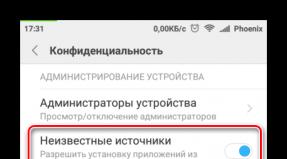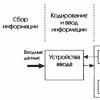Ami bios звуковые коды. Сигналы BIOS. Значение одного и того же сигнала в различных версиях IBM, AMI, AST и Compaq
Начинается с диагностики. Часто можно воспользоваться средствами диагностики самого ПК, а точнее BIOS. Если все в порядке, на спикер подается 1 сигнал. Если раньше, при нормальной работе, вы тоже не слышали ни каких сигналов из спикера, то нужно проверить есть ли он вообще в системном блоке. Выглядит он в большинстве случаев вот так:
Если вы слышите несколько звуков, то скорее всего возникла аппаратная ошибка. На конкретную ошибку указывает комбинация сигналок спикера. В зависимости от производителя BIOS"а они могут отличаться друг от друга. Перед тем как расшифровывать сигналы нужно выяснить какой именно BIOS на вашей материнской плате. Сделать это можно несколькими способами:
- Посмотреть документацию к компьютеру, а именно инструкцию к материнской плате.
- Посмотреть название при загрузке или зайдя в установку BIOS.
- Открыть крышку системного блока и прочитать название чипа с BIOS.

Когда производитель найдет вы можете сверить комбинацию издаваемых спикером с данными таблиц, приведенных ниже:
При загрузке компьютера должен быть слышан хотя-бы один сигнал, если такового нету - либо отключен или неисправен динамик, либо сгорела ваша материнская плата. |
|
Один сигнал- есть гууд. Типа значит все ОК. Если изображение на мониторе не появляется, проверте подключен ли монитор к видеоплате (видеоплата к материнской плате). Подключен? Если да, попробуйте достать платы оперативной памяти, поставить их на место и перезагрузиться. Если не помогло, идите за новой матерью. |
|
Ошибка проверки DRAM. Проблеммы с памятью. Сначала проверим видео. Если она работает, то на экране вы увидите сообщение об ошибке. Проверьте платы оперативной памяти. Достаньте их и поставьте обратно. Попробуйте переставить плату оперативной памяти в соседний разъем. Если память тестируется хорошо, идите за новой матерью. |
|
Ошибка распознавания DRAM. В основном то же самое, что 2 сигнала. Руководствуйтесь инструкцией выше. |
|
В основном то же самое, что 2 сигнала. Руководствуйтесь инструкцией выше. Также может быть неисправен таймер. |
|
Ошибка процессора. |
|
Ошибка контроллера клавиатуры. Микросхема, отвечающая за клавиатуру неправильно функцианирует. Посмотрите, подключена ли клавиатура. Попробуйте поменять клавиатуру. Если микросхема контроллера клавиатуры съемная, попробуйте ее заменить. Ничего не помогло? Идите за новой матерью! |
|
Ошибка процессора. Ваш процессор сгорел. Меняйте процессор. Если не помогло, идите за новой матерью. |
|
Ошибка видеокарты. Ваша видюха сгорела. Попробуйте достать, а затем хорошенько установить ее в разъеме. Не фурычит? Идите за новой видюхой. |
|
Ошибка ПЗУ. У вас сгорел BIOS. Идите за новым BIOS. |
|
Ошибка SMOS. Ваша проблемма в SMOS. Все чипы, связываемые в SMOS должны быть заменены. Короче, не парьтесь, и идите за новой матерью. |
|
Ваша КЕШ память вышла из строя и была отключена компьютером. Замените кеш память. |
Расшифровка, способы устранения |
|
BIOS должна быть заменена. |
|
Не работает таймер на матери. Замените мать. |
|
Мать вышла из строя. Догадайтесь, что сделать? |
|
Мать вышла из строя. |
|
Придется заменить мать |
|
То же самое, что и два сигнала в AMI BIOS |
|
Мать вышла из строя |
|
Мать вышла из строя |
|
Не функционирует память |
|
Любой набор гудков сигналов двух коротких означает, что память не исправна. |
|
Одна из микросхем материнской платы не функционирует. Вероятно придется заменить мать. |
|
Компьютер не может найти видеокарту. Убедитесь, что она на месте и установлена достаточно прочно. Если это возможно, поставте видюху в другой слот. Попробуйте заменить видюху. |
|
Ошибка видеокарты. Замените ее. |
|
Неисправна микросхема на материнской плате. Замените мать. |
|
Проверьте клавиатуру. Если с ней все в порядке, неисправна материнская плата. |
|
То же самое, что и 4-2-2 |
|
Одна из плат в компьютере не работает. Достанте все платы из ПК и вставляйте их по очереди и пытайтесь загрузить компьютер. В конце концов вы найдете виновника. В крайнем случае замените мать. |
|
Замените мать. |
|
Смотри 4-3-1. |
|
Смотри 4-3-1. |
|
Ошибка счетчика даты и времени. Зайдите в Setup и установите время по новой. Если ошибка не устраняется, замените батарейку. |
|
Ошибка последовательного порта (COM) |
|
Смотри 4-4-1 |
|
Ошибка математического сопроцессора. |
Расшифровка, способы устранения |
|
1 короткий |
|
2 коротких | Ошибка SMOS. Зайдите в Setup и установите все заново. Попробуйте заменить батарейку. |
1 длинный - 1 короткий | Ошибка DRAM. Проверьте память. |
1 длинный - 2 коротких | Ошибка видеокарты. Проверьте качество подключения видеокарты в слот, проверьте подключение монитора к видеокарте. |
1 длинный - три коротких | Ошибка контроллера клавиатуры. Проверьте наличие подключения клавиатуры. |
1 длинный - 9 коротких | Ошибка ПЗУ (BIOS). |
Зацикленный длинный | Неправильно установлена плата памяти. |
Зацикленный короткий | Ошибка блока питания. |
Большинство людей обращали внимание на тот факт, что в момент включения компьютера, до начала загрузки ОС, всегда раздаётся звуковой сигнал . В норме это короткий писк, сигнализирующий о том, что тестирование компонентов ПК (Power On Self Test, или POST) завершено без ошибок. Если же в составляющих обнаружены какие-либо неполадки, компьютер даст об этом знать с помощью означенного числа коротких или длинных писков. Правильно расшифровав сигнал , вы сможете узнать о том, какой именно сбой произошёл в работе ПК.
Звуковые сигналы BIOS
 Как правило, любой исправный компьютер перед началом загрузки издаёт короткий писк - этот нюанс общий для всех видов материнских плат и конфигураций Биоса
. В отдельных случаях бывает так, что звуковой сигнал не слышен вообще - это значит, что производитель вашего устройства решил немного сэкономить и не оснастил ПК системным динамиком. Для исправного компьютера это не такая уж большая проблема, но в случае серьёзного сбоя в работе вы не сможете понять суть проблемы и устранить её без вмешательства специалистов.
Как правило, любой исправный компьютер перед началом загрузки издаёт короткий писк - этот нюанс общий для всех видов материнских плат и конфигураций Биоса
. В отдельных случаях бывает так, что звуковой сигнал не слышен вообще - это значит, что производитель вашего устройства решил немного сэкономить и не оснастил ПК системным динамиком. Для исправного компьютера это не такая уж большая проблема, но в случае серьёзного сбоя в работе вы не сможете понять суть проблемы и устранить её без вмешательства специалистов.
В случае обнаружения неполадок в работе железа, BIOS начинает издавать определённые звуки , призванные сообщить пользователю, где именно кроется проблема. Последовательность этих сигналов различается, и для того, чтобы правильно их расшифровать, необходимо знать производителя Биос конкретно вашей материнской платы. Конечно, проще всего достать инструкцию к материнской плате, но что делать, если она по какой-то причине не сохранилась?
Как узнать производителя Биос
Способов , которая установлена в системе, несколько:

Расшифровка сигналов Биоса
 После того как вы выяснили производителя своего BIOS, можно приступать непосредственно к расшифровке звуковых сигналов.
После того как вы выяснили производителя своего BIOS, можно приступать непосредственно к расшифровке звуковых сигналов.
AMI
| Последовательность звуков | Расшифровка | Действия пользователя |
| Один короткий | Компьютер исправен, критических неполадок не обнаружено | Ожидайте загрузки операционной системы и спокойно работайте. |
| Два коротких | Либо вы забыли включить сканер/принтер, либо имеет место ошибка чётности ОЗУ |
|
| Три коротких | Ошибка первых 64 Кб ОЗУ |
|
| Четыре коротких | Сбой системного таймера |
|
| Пять коротких | Неполадки в работе процессора |
|
| Шесть коротких | Ошибка инициализации клавиатуры | Переподсоедините клавиатуру к ПК. Если ошибка повторяется, попробуйте заменить клавиатуру - возможно, она вышла из строя. Если при подключении нового, заведомо рабочего устройства, компьютер продолжает издавать тот же сигнал, отнесите в ремонт материнскую плату - вероятнее всего, проблема в ней. |
| Семь коротких | Ошибка материнской платы | Алгоритм действий такой же, как при четырёх коротких сигналах. |
| Восемь коротких | Сбой видеокарты | Если вы пользуетесь дискретной видеокартой, вытащите её и попробуйте загрузить ПК со встроенной. Если загрузка прошла без проблем - видеокарта пришла в негодность. При отсутствии встроенной видеокарты для проверки ПК понадобится заведомо исправная. |
| Девять коротких | Ошибка контрольной суммы Биоса | Если проблема возникла после обновления BIOS, попробуйте откатить его до старой версии. Но лучше отнесите материнку в сервисный центр. |
| Десять коротких | Сбой при записи в CMOS | Отнесите материнку в специализированный центр. |
| Одиннадцать коротких | Ошибка кэша материнской платы | Одна из редчайших на данный момент ошибок, которая встречается главным образом на очень старых материнках. В любом случае не обойтись без проверки в сервисном центре. |
| Длинный + короткий | Проблема с блоком питания | Если вы имеете кое-какие знания в этой области, проверьте все напряжения в БП вольтметром. Затем оцените состояние конденсаторов внутри блока - возможно, среди них имеются вздувшиеся, которые нужно заменить. Если вы не уверены в том, что справитесь собственными силами, отнесите БП на ремонт либо замените его на новый. |
| Длинный + два коротких | Сбой в работе видеокарты либо неисправность разъёмов ОЗУ | Замените материнку. |
| Длинный + три коротких | Сбой в работе видеокарты либо установка некорректного типа памяти | Попробуйте по очереди вынуть видеокарту и планки памяти и запустить ПК без них. Если загрузка прошла нормально, виновник очевиден, если же нет - отнесите материнку в сервисный центр. |
| Длинный + четыре коротких | Нет видеокарты | Проверьте разъёмы видеокарты. Возможно, она вышла из строя. |
| Длинный + восемь коротких | Сбой в работе видеокарты/не подключён монитор | Проверьте разъёмы видеокарты, попробуйте переподключить её к материнке, а монитор - к системнику. |
| Три длинных | Сбой при проверке оперативной памяти | Переподключите планки оперативки либо замените их на заведомо исправные. |
| Пять коротких + длинный | Оперативная память отсутствует/установлена неверно | Проверьте планки оперативной памяти. |
| Непрерывный писк | Перегрев ПК/неисправность оперативной памяти или БП | Проверьте исправность БП и температуру компонентов материнки. |
AWARD

| Последовательность звуков | Расшифровка | Действия пользователя |
| Один короткий | POST завершён без ошибок | Ожидайте загрузки ОС и приступайте к работе. |
| Два длинных | Незначительные проблемы при проверке | На мониторе появится предложение устранить ошибки через программу CMOS Setup Utility. |
| Три длинных | Неполадки в клавиатуре | |
| Длинный + короткий | Проблемы с ОЗУ | |
| Длинный + два коротких | Сбой в работе видеокарты |
|
| Длинный + три коротких | Нет видеокарты/проблемы с видеопамятью | См. предыдущий пункт. |
| Длинный + девять коротких | Ошибка чтения из ПЗУ | Отнесите материнку в сервисный центр. |
| Постоянный короткий писк | Проблема с ОЗУ или БП |
|
| Постоянный длинный писк | Ошибки ОЗУ | Выньте планки памяти, очистите от пыли разъём, протрите контакты мягким ластиком и попробуйте поочерёдно вставить на место. |
| Циклически повторяющиеся короткий и длинный сигнал | Проблема ЦПУ |
|
| Непрерывный писк | Проблемы с БП | Если вы имеете кое-какие знания в этой области, проверьте все напряжения в БП вольтметром. Затем оцените состояние конденсаторов внутри блока - возможно, среди них имеются вздувшиеся, которые нужно заменить. Если собственными силами вы не справитесь - отнесите БП на ремонт либо замените его на новый. |
Phoenix

| Последовательность звуков | Расшифровка | Действия пользователя |
| 1-1-2 | Критические неполадки в процессоре | Замените процессор на заведомо исправный. |
| 1-1-3 | Сбой CMOS | |
| 1-1-4 | Ошибка контрольной суммы BIOS | Если проблема возникла после обновления Биоса, попробуйте откатить его до старой версии. Но лучше отнесите материнку в сервисный центр. |
| 1-2-1 или постоянные длинные сигналы | Проблемы с материнской платой | |
| 1-2-2 | Неполадки контроллера DMA | См. предыдущий пункт. |
| 1-3-1 | Сбой в схеме регенерации ОЗУ | Выньте оперативку, очистите от пыли разъём, протрите контакты мягким ластиком и попробуйте поочерёдно вставить планки на место. |
| 1-3-3 | Ошибка первых 64 Кб ОЗУ |
|
| 1-4-2 | Сбой инициализации ОЗУ | Выньте оперативку, очистите от пыли разъём, протрите контакты ластиком и попробуйте поочерёдно вставить планки на место. |
| 1-4-3 | Неполадки системного таймера |
|
| 1-4-4 | Ошибка порта ввода-вывода | |
| 3-1-1 или 3-1-2 | Ошибка каналов DMA | Проверьте материнку в специализированном центре. |
| 3-2-4 | Неполадки в клавиатуре | Подсоедините устройство заново или подключите к ПК заведомо рабочее. Если не помогло, несите материнку в сервисный центр. |
| 3-3-4 или звук сирены | Неполадки в видеокарте |
|
| 3-4-1 | Серьёзный сбой при обращении к монитору | Переподключите монитор к ПК и проведите перезагрузку. Если ошибка продолжается, неисправны либо монитор, либо материнка. |
| 3-4-2 | Проблемы с Биосом видеоплаты |
|
| 4-2-2 | Проблемы не выявлены | Ожидайте окончания загрузки и продолжайте работу. |
| 4-2-4 | Критический сбой ЦП | Процессор пришёл в негодность - замените его. |
| 4-3-2 или 4-3-3 | Сбой первого/второго таймера | Проверьте материнку в сервисном центре. |
| 4-4-1 | Неполадки последовательного порта | Переподключите внешнее оборудование и перезагрузите ПК. |
| 4-4-2 | Проблемы с параллельным портом | Алгоритм действий такой же, как в пункте выше. |
| 4-4-3 | Сбой математического сопроцессора | Проверьте материнку в сервисном центре. |
Ниже представлены значения звуковых сигналов некоторых материнских плат.
Award BIOS
— Сигналов нет — Неисправен или не подключен к материнской плате блок питания.
— Непрерывный сигнал — Неисправен блок питания. Требуется замена.
— 1 короткий сигнал — Ошибок не обнаружено. Типичное поведение исправного компьютера — компьютер загружается нормально.
— 2 коротких сигнала — Обнаружены незначительные ошибки. На экране монитора появляется предложение войти в программу CMOS Setup Utility для исправления ситуации. Проверьте надежность крепления шлейфов в разъемах жесткого диска и материнской платы.
— 3 длинных сигнала — Ошибка контроллера клавиатуры. Перезагрузите компьютер. Возможно требуется заменить материнскую плату.
— 1 длинный + 1 короткий сигналы — Обнаружены проблемы с оперативной памятью. Проверьте правильность установки модулей памяти. Либо замените на другие модули памяти.
1 длинный + 2 коротких сигнала — Проблема с видеокартой — наиболее часто встречающаяся неисправность. Рекомендуется вытащить плату и заново вставить. Также проверьте подключение к видеокарте монитора.
1 длинный + 3 коротких сигнала — Ошибка инициализации клавиатуры. Проверьте соединение клавиатуры с разъемом на материнской плате.
1 длинный + 9 коротких сигналов — Ошибка при чтении данных из микросхемы постоянной памяти. Перегрузите компьютер или перепрошейте содержимое микросхемы (если поддерживается этот режим).
1 длинный повторяющийся сигнал — Неправильная установка модулей памяти. Попробуйте вытащить и вставить их снова.
1 короткий повторяющийся сигнал — Проблемы с блоком питания. Попробуйте убрать накопившуюся в нем пыль.
AMI BIOS
Сигналов нет — Неисправен или не подключен к материнской плате блок питания.
1 короткий сигнал — Ошибок не обнаружено. Компьютер готов к работе.
2 коротких сигнала — Ошибка четности оперативной памяти. Перезагрузите компьютер. Проверьте установку модулей памяти. Возможно требуется замена модулей памяти.
3 коротких сигнала — Ошибка при работе основной памяти (первых 64 Кбайт). Перезагрузите компьютер. Проверьте установку модулей памяти в слотах. Возможно требуется замена модулей памяти.
4 коротких сигнала — Неисправен системный таймер. Возможно требуется замена материнской платы.
5 коротких сигналов — Неисправен центральный процессор. Возможно требуется замена процессора.
6 коротких сигналов — Неисправен контроллер клавиатуры. Проверьте качество соединения последней с разъемом на материнской плате. Попробуйте заменить клавиа- туру. Если это не помогло, то возможно требуется заменить материнскую плату.
7 коротких сигналов — Неисправна материнская плата.
8 коротких сигналов — Проблемы с видеокартой.
9 коротких сигналов — Ошибка контрольной суммы содержимого микросхемы BIOS. На экране монитора может появиться соответствующее сообщение. Требуется либо замена микросхемы, либо перезапись ее содержимого (если это Flash-память).
10 коротких — Невозможно произвести запись в CMOS-память. Требуется замена микросхемы CMOS или материнской платы.
11 коротких сигналов — Неисправна внешняя кэш-память. Требуется замена модулей кэш-памяти.
1 длинный + 2 коротких сигнала — Неисправна видеоплата. Проверьте соединение монитора с разъемом на видеоплате. Возможно требуется замена видеокарты.
1 длинный + 3 коротких сигнала — Неисправна видеоплата. Проверьте соединение монитора с разъемом на видеоплате. Возможно требуется замена видеокарты.
1 длинный + 8 коротких сигналов — Проблемы с видеоплатой, или не подключен монитор. Проверьте еще раз установку видеоплаты в слоте расширения.
Phoenix BIOS
Производители Phonenix BIOS разработали свою систему чередующих сигналов.
1-1-3 — Ошибка записи/чтения данных CMOS. Требуется замена микросхемы CMOS-памяти или материнской платы. Также, возможно, разрядился аккумулятор, питающий микросхему CMOS-памяти.
1-1-4 — Ошибка контрольной суммы содержимого микросхемы BIOS. Требуется замена микросхемы BIOS или перепрошивка (при использовании Flash-памяти).
1-2-1 — Неисправна материнская плата. Выключите на некоторое время компьютер. Если не поможет, то замените материнскую плату.
1-2-2 — Ошибка инициализации контроллера DMA. Возможно требуется замена материнской платы.
1-2-3 — Ошибка при попытке чтения/записи в один из каналов DMA. Возможно требуется замена материнской платы.
1-3-1 — Проблема с оперативной памятью. Замените модули памяти.
— 1-3-3 — Ошибка при тестировании первых 64 Кбайт оперативной памяти. Замените модули памяти.
— 1-3-4 — Ошибка при тестировании первых 64 Кбайт оперативной памяти. Замените модули памяти.
— 1-4-1 — Неисправна материнская плата. Возможно требуется ее замена.
— 1-4-2 — Проблема с оперативной памятью. Проверьте установку модулей памяти в слотах.
— 1-4-3 — Ошибка системного таймера. Возможно требуется замена материнской платы.
— 1-4-4 — Ошибка обращения к порту ввода/вывода. Данная ошибка может быть вызвана периферийным устройством, использующим данный порт для своей работы.
— 3-1-1 — Ошибка инициализации второго канала DMA. Возможно требуется замена материнской платы.
— 3-1-2 — Ошибка инициализации первого канала DMA. Возможно требуется замена материнской платы.
— 3-1-4 — Неисправна материнская плата. Выключите на некоторое время компьютер. Если это не помогает, то придется заменить материнскую плату.
— 3-2-4 — Ошибка контроллера клавиатуры. Возможно требуется замена материнской платы.
— 3-3-4 — Ошибка при тестирования видеопамяти. Возможно, неисправна сама видеоплата. Проверьте установку видеоплаты в слоте расширения.
— 4-2-1 — Ошибка системного таймера. Возможно требуется замена материнской платы.
— 4-2-3 — Ошибка при работе линии А20. Неисправен контроллер клавиатуры. Попробуйте заменить материнскую плату или контроллер клавиатуры.
— 4-2-4 — Ошибка при работе в защищенном режиме. Возможно, неисправен центральный процессор.
— 4-3-1 — Ошибка при тестировании оперативной памяти. Проверьте установку модулей в слотах. Возможно требуется замена модулей памяти.
— 4-3-4 — Ошибка часов реального времени. Возможно требуется замена материнской платы.
— 4-4-1 — Ошибка тестирования последовательного порта. Может быть вызвана устройством, использующим последовательный порт для своей работы.
— 4-4-2 — Ошибка тестирования параллельного порта. Может быть вызвана устройством, использующим параллельный порт для своей работы.
— 4-4-3 — Ошибка при тестировании математического сопроцессора. Возможно требуется замена материнской платы.
This entry was posted on 22 февраля, 2011 at 7:12 пп and is filed under . You can follow any responses to this entry through the feed. You can , or from your own site.
Часто бывает так, что даже опытный сисадмин забывает коды и сигналы BIOS (тем более, что новые материнские платы уже вовсю комплектуются UEFI), что уж говорить про не профессионала. Да и знания сигналов помогут быстро, а в бытовых случаях еще и зачастую бесплатно решить проблему с не стартующим компьютером или ноутбуком.
Так выглядят микросхемы BIOS от AWARD AMI и Phoenix.
Кстати, для справки: BIOS - это Basic Input-Output system или по-русски говоря, базовая система ввода-вывода. Иными словами, это программа низкого уровня, вшитая намертво в чип материнской платы вашего компьютера. BIOS загружается при включении компьютера и отвечает за инициализацию его аппаратных компонентов, проверку их работоспособности и корректности запуска. Затем, запускается программа-загрузчик, запускающую операционную систему Windows, Linux ну или что у вас там установлено…

Тут надо сделать небольшое отступление и рассказать, что сигналы этого самого BIOS могут отличаться в зависимости от фирмы-производителя. Рассмотрим самые популярные варианты, всего их будет три – AMI BIOS, AWARD BIOS, Phoenix BIOS.
Под катом таблицы с описанием ошибок BIOS.
Звуковые сигналы AMI BIOS
Во всех версиях AMI BIOS успешным окончанием самотестирования является один короткий звуковой сигнал, после которого происходит загрузка установленной OC. Другие звуковые сигналы AMI BIOS я указал в таблице:
|
Звуковой сигнал |
Описание |
|
2 коротких |
Ошибка чётности оперативной памяти |
|
3 коротких |
Ошибка защищенного сектора 64 Кб оперативной памяти |
|
4 коротких |
Неисправность системного таймера материнской платы |
|
5 коротких |
Неисправность центрального процессора |
|
6 коротких |
Ошибка клавиатуры |
|
7 коротких |
Общая неисправность материнской платы |
|
8 коротких |
Неисправность памяти видеокарты |
|
9 коротких |
Ошибка контрольной суммы BIOS |
|
10 коротких |
Невозможно выполнить запись в CMOS |
|
11 коротких |
Ошибка оперативной памяти |
|
1 длинный и 1 короткий |
Неисправность блока питания |
|
1 длинный и 2 коротких |
Ошибка работы видеокарты |
|
1 длинный и 3 коротких |
Ошибка работы видеокарты |
|
1 длинный и 4 коротких |
Отсутствует видеокарта, видеокарта не найдена |
|
1 длинный и 8 коротких |
|
|
3 длинных |
|
|
5 коротких и 1 длинный |
Отсутствует оперативная память |
|
постоянный сигнал |
Звуковые сигналы AWARD BIOS
C корректным сигналом пост-теста тут все так же, как и у предыдущего варианта – один короткий звуковой сигнал AWARD BIOS означает, что все ОК.
Остальные сигналы несколько отличаются – смотрим в таблицу:
|
Звуковой сигнал |
Описание |
|
1 короткий, повторяющийся |
Неисправность блока питания |
|
1повторяющийся, длинный |
|
|
3 длинных |
Ошибка клавиатуры |
|
1 длинный и 1 короткий |
Неисправность оперативной памяти |
|
1 длинный и 2 коротких |
Ошибка работы видеокарты |
|
1 длинный и 3 коротких |
Ошибка клавиатуры |
|
1 длинный и 9 коротких |
Ошибка чтения ПЗУ |
|
1 длинный и 8 коротких |
Не подключен монитор, проблемы с видеокартой |
|
3 длинных |
Неполадки с оперативной памятью, тест памяти не пройден |
|
постоянный сигнал |
Проблемы с блоком питания, перегрев ПК |
Звуковые сигналы Phoenix BIOS
Третья версия сигналов от Phoenix. БИОС от этого производителя встречается все реже, но тем не менее.
Тут надо сказать, что с ним все не так, как с предыдущими двумя. Да-да, ребята решили выпендриться, и сделать не так как у всех сигналы у них не двойные, а тройные. На практике это значит лишь то, что например, сигнал о проблемах с подачей питания на видеокарту будет выглядеть как три коротких сигнала, пауза, три коротких сигнала, пауза, потом 4 коротких сигнала. В таблице я их запишу как 3–3–4. Итак, поехали…
Коды ошибок от Phoenix:
|
Звуковой |
Описание |
|
1 – 1 – 2 |
Ошибка центрального процессора |
|
1 – 1 – 3 |
Ошибка записи в CMOS, неисправность материнской |
|
1 – 1 – 4 |
Ошибка в контрольной сумме BIOS ROM |
|
1 – 2 – 1 |
Неисправен таймер прерываний |
|
1 – 2 – 2 |
Ошибка контроллера DMA |
|
1–2 – 3 |
Ошибка чтения или записи контроллера DMA |
|
1 – 3 – 2 |
Ошибка оперативной памяти |
|
1 – 3 – 3 |
|
|
1 – 3 – 4 |
Ошибка контроллера оперативной памяти |
|
1 – 4 – 1 |
Ошибка адресной оперативной памяти |
|
1 – 4 – 2 |
Ошибка четности оперативной памяти |
|
3 – 2 – 4 |
Ошибка |
|
3 – 3 – 1 |
Неисправность батарейки CMOS на материнской плате |
|
3 – 3 – 4 |
Неисправность видеокарты |
|
3 – 4 – 1 |
Неисправность видеокарты |
|
4 – 2 – 1 |
Неисправность системного таймера |
|
4 – 2 – 2 |
Ошибка CMOS |
|
4 – 2 – 3 |
Неисправность клавиатуры |
|
4 – 2 – 4 |
Ошибка работы центрального процессора |
|
4 – 3 – 1 |
Ошибка в тесте оперативной памяти |
|
4 – 3 – 3 |
Ошибка таймера |
|
4 – 3 – 4 |
Ошибка в работе RTC |
|
4 – 4 – 1 |
Неисправность последовательного порта |
|
4 – 4 – 2 |
Неисправность параллельного порта |
|
4 – 4 – 3 |
Неполадки в работе сопроцессора |
Хочется лишь добавить, что в случае самостоятельного ремонта ПК или ноутбука всегда отключайте его от сети питания и уже потом можете спокойно лезть внутрь вооружившись отверткой и прочим необходимым инструментом.
В следующей статье я расскажу про UEFI. Что это такое, зачем она к нам пришла и прочие интересные моменты.
P.S. В некоторых случаях с ошибками по памяти помогает вытащить планки памяти из слотов, протереть контакты плат оперативной памяти обычным мягким ластиком и память снова в строю! Если память не сгорела а просто сбоит, то можно попробовать так же поменять платы с оперативной памятью местами по банкам, при условии, что сама память которую вы местами меняете одинаковая.
P.P.S. В конце этой статьи выкладываю просто таблицы кодов трех BIOS в виде картинок. Их можно использовать как шпаргалку сохранив на телефон, планшет или компьютер.
Шпаргалки с описанием сигналов BIOS для печати



Вроде бы все что хотел написать – написал. Старался чётко и без воды, как всегда. Если есть какие-то вопросы – отвечаю в комментариях.
Вконтакте
Достаточно распространенной ситуацией можно назвать проблему, когда при включении компьютера пользователь слышит из системного динамика один длинный и два коротких сигнала BIOS. При этом загрузка операционной системы не производится вообще, а пользователь видит перед собой черный экран (иногда могут появляться и сообщения с указанием на проблему, но, как правило, они отсутствуют). Как интерпретировать такую последовательность сигналов, и что делать для исправления ситуации, читайте далее.
Один длинный, два коротких сигнала BIOS: о чем это говорит?
Начнем с теоретических сведений. При включении стационарного компьютера или ноутбука производится проверка всего «железного» оборудования. За это отвечает именно первичная система BIOS (или ее осовремененная версия UEFI). Для каждой такой системы предусмотрено использование строго определенных последовательностей сигналов, которые могут свидетельствовать либо о том, что проверка выполнена успешно, либо о найденных неполадках в работе или инициализации оборудования. Вообще, чтобы разобраться, в чем проблема, нужно обратиться к технической документации первичной системы или хотя бы почитать, что означают разные секвенции и сочетания.
В общем смысле, если пользователь слышит один длинный и два коротких сигнала BIOS ASUS или любого другого разработчика первичной системы, сразу же можно сделать вывод о том, что с установленным «железом» что-то не порядке. К сожалению, уведомлений насчет сбойных компонентов система не выдает.
Единственная ситуация - сообщение об отсутствии подключенной клавиатуры. Но это большей частью касается исключительно стационарных терминалов, поскольку на лэптопах такое сообщение может появляться только в том случае, если встроенная клавиатура пришла в негодность. Подключите любую другую внешнюю клавиатуру, например, через USB и проверьте, как будет происходить загрузка системы.
Один длинный, два коротких сигнала BIOS: что делать в первую очередь?
Выдача такой последовательности сигналов не всегда может быть связана именно с физическими поломками установленного оборудования. Вполне возможно, что где-то на материнской плате просто отошли или засорились контакты. Все компоненты могут быть в полном порядке, но попадание пыли или загрязнение внутренностей компьютера как раз и может приводить к тому, что некоторые элементы начинки просто не определяются.

В самом простом случае, если вы получаете от BIOS один длинный и два коротких сигнала, следует немедленно выключить компьютер и полностью его обесточить, отключив и от электросети. После этого необходимо выдержать паузу для того, чтобы исчезли остаточные токи (десяти минут будет вполне достаточно), затем снять боковую крышку корпуса стационарного ПК со стороны доступа к материнской плате и произвести элементарное удаление пыли. Для этого подойдет обычный пылесос с выставленной минимальной мощностью всасывания. При очистке нужно быть очень осторожным, чтобы не повредить установленные на материнской плате компоненты и ее саму, а то потом и вся компьютерная система перестанет работать. А замена материнской платы - удовольствие явно не из дешевых.
Проблемы с графическим чипом
В основном, большинство ситуаций, когда пользователь слышит один длинный и два коротких сигнала BIOS, принято относить к проблемам с графическим адаптером, поскольку именно он отвечает за вывод изображения на экран, а в случае сбоев в его функционировании и появляются проблемы невозможности старта операционной системы.

В разных версиях BIOS (и от разных разработчиков) такая последовательность сигналов может свидетельствовать и о разных сбоях. Например, IBM BIOS выдает такие сигналы только в случае оснащения компьютера видеокартами Mono/CGA. Но поскольку такие чипы сегодня практически не встречаются, такие ситуации - большая редкость.
В случае с AST BIOS такая последовательность выдается только в том случае, если наблюдаются проблемы с кадровой разверткой.
Compaq BIOS один длинный и два коротких сигнала выдает при условии, что инициализация графического адаптера невозможна вообще. Такая же ситуация наблюдается и с первичными системами Award и Quadtel.
Устранить проблему можно только физическим способом. Для этого необходимо извлечь видеокарту из соответствующего слота на материнской плате и для начала проверить ее работоспособность на другом компьютере. Если она работает, как положено, возможно, следует почистить сам слот. Также можно попробовать вставить ее в другой разъем. Если же карта не работает, ее придется заменить.
Возможные неполадки в работе оперативной памяти
Но не всегда проблемы связаны именно с графическими адаптерами. К примеру, AMI BIOS один длинный и два коротких сигнала генерирует в случае обнаружения неполадок с оперативной памятью (для видеокарты используется секвенция импульсов в сочетании 1-3).

В этом случае планки памяти при выключенном питании следует изымать по одной, включая после каждого извлечения компьютер и проверяя работоспособность системы. Когда поврежденная планка будет найдена, а система загрузится в штатном режиме, ее придется просто заменить, установив вместо нее аналогичное оборудование. При этом следует учесть, к какому именно поколению относится RAM, а также обратить внимание на характеристики самой материнской платы в плане того, чтобы она поддерживала устанавливаемые планки и по стандарту, и по максимальному объему. В противном случае вы не сможете использовать максимальный объем, поскольку определяемый материнской платой может оказаться намного меньше.
Что делать, если проблема не устраняется?
Но, предположим, что такими простейшими методами от неисправностей избавиться не удалось. Возьмем ситуацию, когда подобную комбинацию выдает ноутбук Samsung. Одного длинного и двух коротких сигналов BIOS достаточно для определения неполадок с оборудованием, но вот разбирать устройство самостоятельно не всегда целесообразно.

В некоторых случаях можно поступить намного проще, поскольку проблема может состоять в некорректных настройках первичной системы. Для начала воспользуйтесь сбросом параметров из соответствующего раздела, сохраните изменения и проверьте, как будет происходить загрузка. Если такие действия результата не дадут, очень может быть, что поможет обновление BIOS. Правда, выполнять такие действия необходимо со знанием дела, чтобы не привести и саму первичную систему ввода/вывода в негодность.
Похожее решение можно применить и к стационарным компьютерным терминалам. Но такая ситуация в основном может быть связана с заменой оборудования или с установкой новых компонентов, когда устаревшая версия BIOS оказывается неспособной распознавать современные устройства. В данном случае обновление прошивки является оптимальным вариантом устранения проблемы.
Вместо послесловия
Остается добавить, что ситуацию, когда через системный динамик выдается последовательность в виде одного длинного и двух коротких сигналов BIOS, исправить, в принципе, можно. Поскольку истинная причина такого поведения системы явно не указывается, придется произвести описанные действия именно в том порядке, в котором они были приведены в вышеизложенном материале. Сброс настроек и обновление желательно сразу не использовать, а оставить их на крайний случай, если методы физического вмешательства окажутся бессильны. Однако для начала произведите очистку стационарного блока от пыли. Это первейшее средство. С ноутбуками дело обстоит сложнее, особенно, если устройство находится на гарантии. Если ничего из выше предложенного не поможет, придется обратиться в авторизированный сервисный центр. И избегайте обращения к частникам, которые не имеют соответствующего опыта по ремонту компьютерной техники. Потом ведь проблем может появиться намного больше.
Читайте также...
- Обзор Meizu MX4 Pro – android-флагман из Поднебесной Bluetooth - это стандарт безопасного беспроводного переноса данных между различными устройствами разного типа на небольшие расстояния
- Сравнение моделей iPhone Сравнить телефоны айфон 6 6s
- Как установить и где скачать?
- Как выполнить восстановления системы Windows XP?